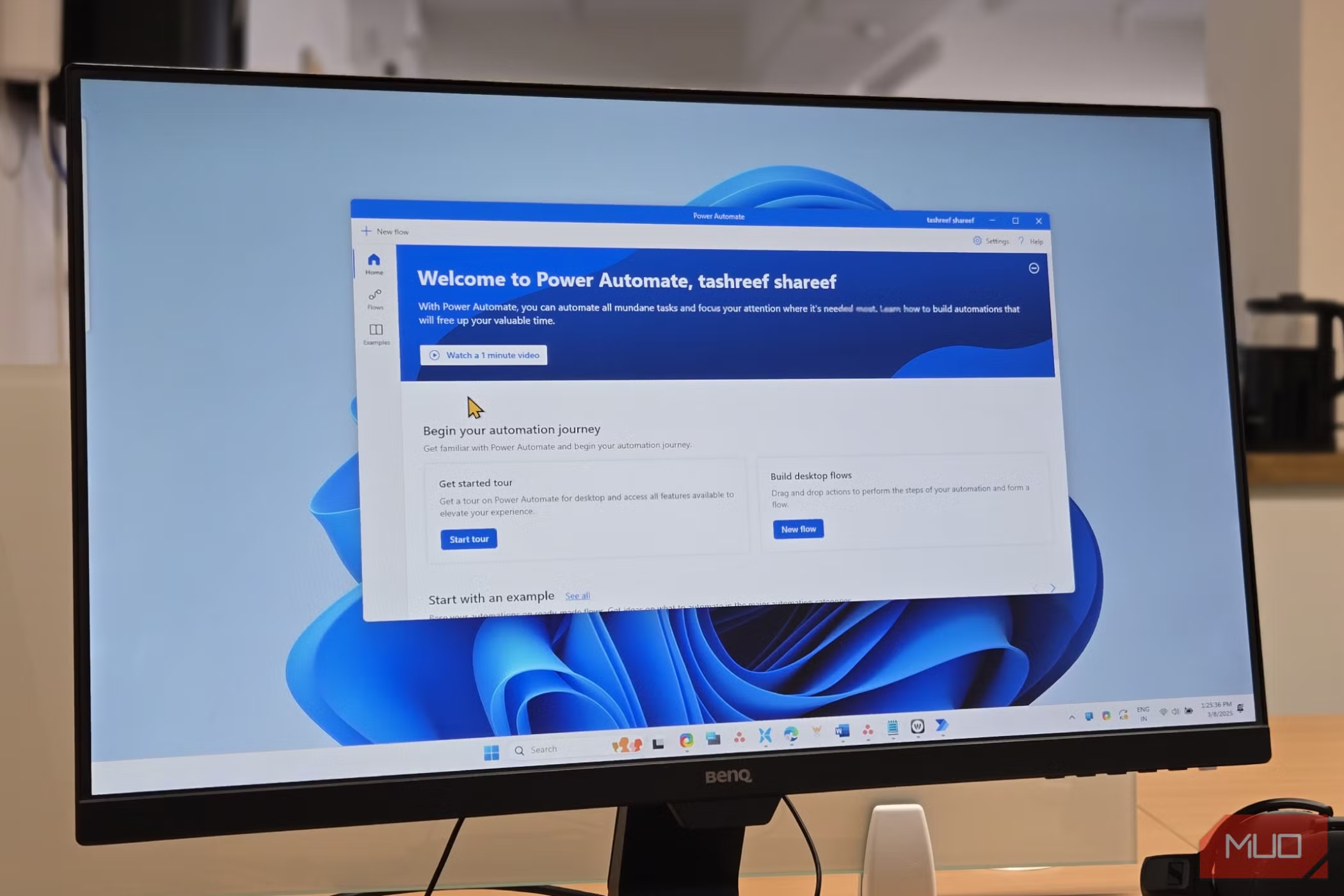- Power Automate Desktop permite crear flujos automatizados sin saber programar y está integrado en Windows 11.
- Las automatizaciones pueden aplicarse tanto a aplicaciones locales como a servicios en la nube y son ideales para ahorrar tiempo y evitar errores humanos.
- Existen plantillas preconfiguradas, grabadora de acciones y más de 400 acciones listas para usar, facilitando la creación de procesos personalizados.

¿Quieres automatizar tareas repetitivas en Windows 11 con Power Automate Desktop? ¿Cansado de repetir siempre las mismas acciones en tu ordenador? Automatizar tareas en Windows 11 ya no es solo cosa de expertos o programadores. Gracias a Power Automate Desktop, cualquier usuario puede simplificar rutinas, ahorrar tiempo y ser más productivo, construyendo flujos personalizables y prácticos de manera sencilla y visual.
Si trabajas a diario con múltiples aplicaciones, documentos o datos, probablemente haya muchas tareas que podrías dejar en manos de la automatización. Esta guía te desvela todo lo necesario para dominar Power Automate Desktop: desde su descarga hasta el diseño de flujos avanzados, pasando por ejemplos reales que van desde tareas en la nube hasta el control de aplicaciones locales… ¡y todo sin escribir ni una sola línea de código!
¿Qué es Power Automate Desktop y por qué es clave en Windows 11?
Power Automate Desktop es la aplicación de Microsoft que permite crear flujos de trabajo automatizados entre diferentes aplicaciones y servicios, tanto locales como en la nube, para eliminar tareas repetitivas del día a día. Está diseñada tanto para usuarios domésticos como para empresas, y en Windows 11 viene integrada en el sistema (o puede descargarse de la Microsoft Store en versiones anteriores o si no apareciera por defecto).
El gran punto fuerte de Power Automate Desktop es su filosofía Low Code o ‘bajo código’, lo que significa que no necesitas experiencia en programación para comenzar a usarla. Gracias a su interfaz gráfica e intuitiva y a cientos de acciones prediseñadas, puedes construir desde flujos muy simples a procesos realmente complejos, combinando pasos de múltiples programas, webs o servicios online.
Power Automate forma parte de Microsoft Power Platform, un potente ecosistema de productividad que incluye también Power Apps (para crear aplicaciones), Power BI (para análisis de datos) y Power Virtual Agent (bots conversacionales). Suele estar asociada a Microsoft 365, aunque puedes utilizar muchas funciones con una cuenta gratuita o profesional, y ampliar aún más su potencial si cuentas con una licencia empresarial.
Además, incorpora la llamada RPA (Automatización Robótica de Procesos), permitiendo que incluso tareas manuales, como rellenar formularios, manipular archivos o recopilar información, se realicen de forma automática tal y como lo haría una persona, pero sin límite de velocidad ni despistes humanos.
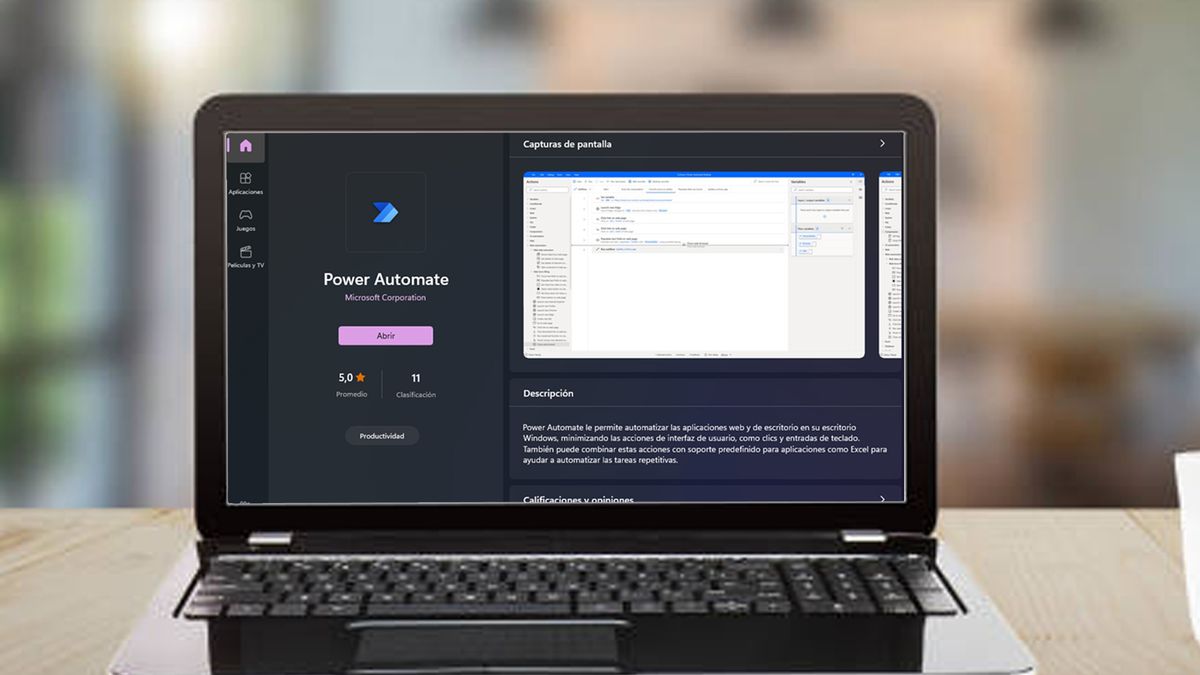
Ventajas de automatizar tareas con Power Automate Desktop
Automatizar tu rutina digital no solo te ahorra tiempo, sino que reduce errores, elimina el tedio y te permite enfocarte en tareas realmente importantes. Veamos algunas de sus ventajas clave:
- No necesitas saber programar: Cualquier usuario puede crear flujos visuales arrastrando acciones y configurándolas con pocos clics.
- Gratuito para usuarios de Windows 10 y 11: Solo necesitas descargarlo desde la Microsoft Store si no lo tienes instalado.
- Más de 400 acciones preconfiguradas: Desde manipular archivos, enviar emails, rellenar formularios, mover datos entre Excel y webs, hasta operaciones en aplicaciones de terceros.
- Extensible y versátil: Puedes automatizar procesos de negocio, tareas personalizadas, conectarte a más de 500 servicios y APIs, o trabajar exclusivamente a nivel local en tu PC.
- Reduce errores humanos y acelera procesos: La automatización asegura precisión y rapidez en tareas rutinarias.
Este tipo de herramientas pueden transformar radicalmente tu forma de trabajar, permitiendo tareas repetitivas en segundos y minimizando errores.
Primeros pasos con Power Automate Desktop en Windows 11
Si tienes Windows 11 probablemente ya tengas Power Automate Desktop instalado, ya que está integrado en el sistema. Si no fuera así, puedes buscarlo en el menú de inicio o instalarlo gratuitamente desde la Microsoft Store. En el caso de Windows 10, también puedes descargarlo sin coste, aunque algunas funciones avanzadas pueden requerir cuenta profesional.
- Para instalarlo desde la Store, simplemente busca ‘Power Automate Desktop’, pulsa en ‘Obtener’, y sigue las instrucciones en pantalla.
- Si prefieres la instalación manual, descarga el instalador de la página oficial de Microsoft, ejecuta el archivo ‘Setup.Microsoft.PowerAutomate.exe’ y sigue los pasos habituales.
Una vez instalado, inicia sesión con tu cuenta de Microsoft (personal, educativa o profesional según lo que tengas) y ya podrás acceder al panel principal de la aplicación para crear, editar y gestionar todos tus flujos.
¿Qué tipo de tareas se pueden automatizar?
Prácticamente cualquier acción que hagas en tu ordenador se puede dejar en manos de Power Automate Desktop. Algunas de las tareas más habituales incluyen:
- Organizar documentos: Renombrar, mover, copiar o archivar archivos automáticamente según reglas o horarios.
- Extraer información de páginas web: Rastrear precios, descargar datos y volcarlos a Excel.
- Convertir documentos: Por ejemplo, abrir archivos Word y guardarlos en PDF sin intervención manual.
- Enviar emails o notificaciones automáticamente al detectar ciertos eventos.
- Rellenar formularios y campos repetitivos en webs o aplicaciones de escritorio.
- Transferir datos entre aplicaciones: Sincronizar datos entre programas como Outlook, SharePoint, OneDrive, aplicaciones web y archivos locales.
- Crear copias de seguridad periódicas de archivos importantes.
- Automatizar operaciones en la nube y locales, ahorrando tiempo en procesos empresariales o personales.
Incluso se pueden diseñar flujos que combinen varias de estas acciones, como descargar datos de una web, convertirlos, compartirlos y luego enviar un informe por email, todo ello en un clic o totalmente programado.
Tipos de flujos que puedes crear
Power Automate Desktop permite crear tres grandes tipos de flujos, adaptados a tus necesidades y al entorno en el que trabajes:
- Flujos de nube: Pensados para automatizar procesos en aplicaciones y servicios online. Pueden activarse automáticamente por eventos, al pulsar un botón o siguiendo una programación.
- Flujos de escritorio: Automatizan tareas locales en tu ordenador, como mover archivos, manipular carpetas, abrir aplicaciones, etc.
- Flujos de proceso de negocio: Guían a los usuarios paso a paso en procedimientos definidos por la empresa o el propio usuario, asegurando coherencia y control en la forma de realizar tareas complejas.
Cada tipo de flujo responde a un propósito concreto, aunque pueden combinarse entre sí o interactuar con otras aplicaciones y servicios gracias a los cientos de conectores disponibles.
Cómo crear tu primer flujo en Power Automate Desktop
El proceso para crear una automatización es rápido e intuitivo:
- Abre Power Automate Desktop y haz clic en «Nuevo flujo». Ponle un nombre representativo y pulsa en ‘Crear’.
- En la ventana de edición añade acciones desde la barra lateral izquierda. Por ejemplo, puedes buscar acciones como ‘abrir documento’, ‘convertir a PDF’, ‘guardar en carpeta’, etc.
- A cada acción le puedes configurar parámetros específicos, como la ruta del archivo, la carpeta de destino o el nombre del documento.
- Puedes arrastrar, mover y combinar acciones para construir procesos más complejos. Añade condiciones, bucles o pasos de decisión si es necesario.
- Cuando termines, haz clic en el icono de «Play» para probar el flujo y comprobar que todo funciona.
- Guarda tu flujo. Aparecerá en el menú principal bajo ‘Mis flujos’ y podrás ejecutarlo cuando te convenga.
Una vez te familiarices con la herramienta, automatizar nuevas tareas será cada vez más rápido y sencillo.
Ejemplos prácticos de automatización en Windows 11
Power Automate Desktop destaca por su flexibilidad: puedes crear desde simples recordatorios hasta flujos empresariales complejos. Aquí tienes ejemplos que demuestran todo su potencial:
- Conversión automática de archivos: Abre documentos Word de una carpeta, los guarda en PDF y los organiza en subcarpetas según el nombre o fecha.
- Rastreo y comparación de precios online: Crea un flujo que visite periódicamente determinadas webs, recoja los precios y los registre en una hoja de Excel para análisis o alertas.
- Envío de informes programados: Extrae datos de una fuente (por ejemplo, una lista de emails recibidos), prepara un informe y lo envía automáticamente a uno o varios destinatarios.
- Copia de seguridad y limpieza de archivos: Todas las noches a una hora concreta, copia los archivos importantes a una carpeta de respaldo y elimina los temporales.
- Automatización de procesos de negocio: Por ejemplo, guiar a un empleado por los pasos necesarios para completar una solicitud interna, asegurando que nada se escapa.
Estos solo son algunos ejemplos, pero las posibilidades son casi infinitas y puedes ajustar cualquier flujo a tus necesidades.
Cómo aprovechar las plantillas y la grabadora de acciones
Si no quieres empezar desde cero, Power Automate Desktop ofrece plantillas preconfiguradas para los flujos más comunes. Basta con elegir la que más se acerque a lo que necesitas, adaptarla con algunos parámetros (como rutas de archivos, emails, servicios, etc.) y listo.
Además, la función de grabadora te permite ‘enseñar’ a Power Automate Desktop lo que haces en pantalla. Simplemente activa la grabación, realiza los pasos que normalmente harías manualmente (abrir un programa, copiar datos, pegar en otro sitio, etc.) y la herramienta convertirá esos movimientos en un flujo editable y reutilizable.
Esta funcionalidad es ideal para usuarios no técnicos y permite capturar incluso tareas que no aparecen directamente en las plantillas o que combinan varias aplicaciones a la vez.
Conectores y compatibilidad: integración total con otros servicios
Uno de los grandes diferenciales de Power Automate es su sistema de conectores: pequeños ‘puentes’ que permiten que tu flujo hable con más de 500 servicios y aplicaciones diferentes. Hay conectores estándar (incluidos en licencias básicas) y premium (requieren licencias empresariales), y permiten desde trabajar con OneDrive, Outlook, Twitter, hasta comunicarte con bases de datos, APIs personalizadas o aplicaciones de terceros.
- Ejemplo de integración: Puedes hacer que cada vez que recibas un email con un asunto concreto en Outlook, se activen tareas automáticas en Excel, se genere un informe y se guarde en una carpeta de la nube.
- Creación de conectores personalizados: Si una aplicación o sistema no está soportada por defecto, Power Automate permite que tus desarrolladores creen conectores a medida para ampliar las capacidades de la plataforma.
Los conectores amplifican las posibilidades de automatización permitiendo que el ecosistema digital trabaje totalmente conectado y adaptado a tus objetivos.
Comparativa con otras herramientas de automatización: ¿Por qué elegir Power Automate?
Existen otras opciones en el mercado como Zapier, muy popular en entornos empresariales, pero Power Automate destaca por varias razones:
- Integración nativa en Windows 11 y Microsoft 365: No necesitas aplicaciones externas ni pagos adicionales si eres usuario de Microsoft.
- Mayor número de acciones automáticas por tu inversión: Power Automate ofrece más acciones por el mismo precio o incluso gratis en muchos casos.
- Mayor seguridad y fiabilidad: Microsoft incorpora controles, auditoría y cifrado de datos avanzados.
- Interface más amigable para usuarios de Windows: La curva de aprendizaje es baja, con documentación y soporte en español.
- Opciones avanzadas y profesionalización: Si dominas la herramienta, puedes crear procesos extremadamente complejos y empresariales.
Mientras que Zapier brilla por cantidad de integraciones externas y facilidad para usuarios que trabajan sólo en la nube, Power Automate Desktop es la mejor solución para quienes necesitan automatizar lo que sucede en su ordenador, combinar operaciones locales y online, y sacar partido al ecosistema Microsoft.
Consejos para sacar el máximo partido a tus automatizaciones
Si quieres que Power Automate Desktop revolucione tu día a día, aquí van unos trucos básicos:
- Empieza por flujos sencillos: Automatiza acciones simples como abrir programas, convertir archivos o copiar carpetas antes de pasar a procesos complejos.
- Personaliza y experimenta: Prueba las plantillas, edítalas y modifícalas según tus necesidades. El editor permite probar diferentes combinaciones hasta dar con la que mejor se adapta a ti.
- Explora la grabadora: Si tienes una tarea repetitiva que no encuentras como acción predefinida, grábala y conviértela en un flujo.
- Haz copias de seguridad de tus flujos más importantes: Así evitarás perderlos si cambias de equipo o necesitas restaurar configuraciones.
- Consulta la comunidad y los recursos de Microsoft: Hay multitud de tutoriales, preguntas frecuentes y soporte técnico disponible.
- ¿Cómo automatizar tareas en Windows 11? Te explicamos más formas en este artículo.
Al dominar Power Automate Desktop, incrementarás tu productividad y reducirás las tareas repetitivas que consumen tiempo y recursos en tu día a día.
Microsoft sigue expandiendo las capacidades de la plataforma, incluyendo nuevos conectores, plantillas e integraciones que hacen que la automatización sea aún más accesible y potente en cualquier ámbito de tu vida digital.
Power Automate Desktop ha democratizado la automatización en Windows 11, gracias a su facilidad de uso, potencia y perfecta integración con las aplicaciones que utilizamos a diario. Es una herramienta imprescindible para quienes desean optimizar su tiempo, tener un control mayor sobre sus tareas y dejar que la tecnología ejecute las rutinas más tediosas. Tanto si eres principiante como usuario avanzado, automatizar en tu ordenador te permitirá dedicar más tiempo a lo que realmente importa, sin repetición constante de las mismas acciones. Esperamos que hayas aprendido a automatizar tareas repetitivas en Windows 11 con Power Automate Desktop.
Apasionado de la tecnología desde pequeñito. Me encanta estar a la última en el sector y sobre todo, comunicarlo. Por eso me dedico a la comunicación en webs de tecnología y videojuegos desde hace ya muchos años. Podrás encontrarme escribiendo sobre Android, Windows, MacOS, iOS, Nintendo o cualquier otro tema relacionado que se te pase por la cabeza.